Προβολή του πίνακα επικοινωνίας για συνομιλίες
Σημείωμα
Οι πληροφορίες διαθεσιμότητας της δυνατότητας είναι οι εξής.
| Κέντρο επικοινωνίας του Dynamics 365 - ενσωματωμένο | Κέντρο επικοινωνίας του Dynamics 365 - μεμονωμένο | Dynamics 365 Customer Service |
|---|---|---|
| Όχι | Όχι | Όχι |
Ο πίνακας επικοινωνίας είναι όπου εσείς, ως εκπρόσωπος, αλληλεπιδράτε με τον πελάτη σας. Όταν συνδέεστε στην εφαρμογή, από προεπιλογή, ο πίνακας επικοινωνίας βρίσκεται σε κατάσταση απόκρυψης. Μπορείτε να προβάλετε τον πίνακα επικοινωνίας, μόνο όταν αποδέχεστε μια εισερχόμενη συζήτηση για επικοινωνία με τον πελάτη.
Εάν θέλετε να ελαχιστοποιήσετε τον πίνακα επικοινωνίας, επιλέξτε Ελαχιστοποίηση. Ο πίνακας επικοινωνίας συμπτύσσεται σε ένα παράθυρο στην αριστερή γωνία της φόρμας Ενεργή συνομιλία, δίνοντάς σας περισσότερο χώρο στην οθόνη.
Μπορείτε να αυξήσετε ή να μειώσετε το πλάτος του πίνακα επικοινωνίας για ένα συγκεκριμένο κανάλι μεταφέροντας το δεξιό άκρο του πίνακα επικοινωνίας προς τα αριστερά ή προς τα δεξιά. Το πλάτος του πίνακα επικοινωνίας έχει αλλάξει μέγεθος και είναι συγκεκριμένο για το κανάλι. Για παράδειγμα, εάν αυξήσετε το πλάτος του πίνακα επικοινωνίας για συνομιλία, την επόμενη φορά που θα λάβετε μια συνομιλία, θα δείτε το νέο μέγεθος του πίνακα. Ωστόσο, το πλάτος παραμένει το ίδιο για κάποιο άλλο κανάλι, όπως WhatsApp. Μπορείτε να αλλάξετε το μέγεθος του πίνακα επικοινωνίας όταν βρίσκεται μόνο στην αναπτυγμένη λειτουργία.
Μπορείτε να πραγματοποιήσετε τις ακόλουθες εργασίες στον πίνακα επικοινωνίας:
- Αποστολή γρήγορων απαντήσεων.
- Αναζητήστε και κοινοποιήστε άρθρα γνώσεων στον πελάτη με τον οποίο αλληλεπιδράτε.
- Μεταφέρετε τη συνομιλία (στοιχείο εργασίας) σε έναν άλλο εκπρόσωπο ή σε μια ουρά.
- Χρησιμοποιήστε την επιλογή διαβούλευσης εάν χρειάζεστε βοήθεια με την επίλυση του στοιχείου εργασίας.
- Δημιουργία μιας σύνοψης της συνομιλίας. Περισσότερες πληροφορίες: Προβολή και κοινή χρήση αυτόματης σύνοψης συνομιλιών
Βελτίωση παραγωγικότητας εκπροσώπων χρησιμοποιώντας εντολές πληκτρολογίου
Ο πίνακας επικοινωνίας έχει επιλογές που μπορείτε να χρησιμοποιήσετε για την εκτέλεση ενεργειών, όπως οι γρήγορες απαντήσεις, η διαβούλευση και η μεταφορά, και το στοιχείο ελέγχου "Έναρξη σημειώσεων". Επίσης, μπορείτε να χρησιμοποιήσετε εντολές πληκτρολογίου για την εκτέλεση αυτών των ενεργειών.
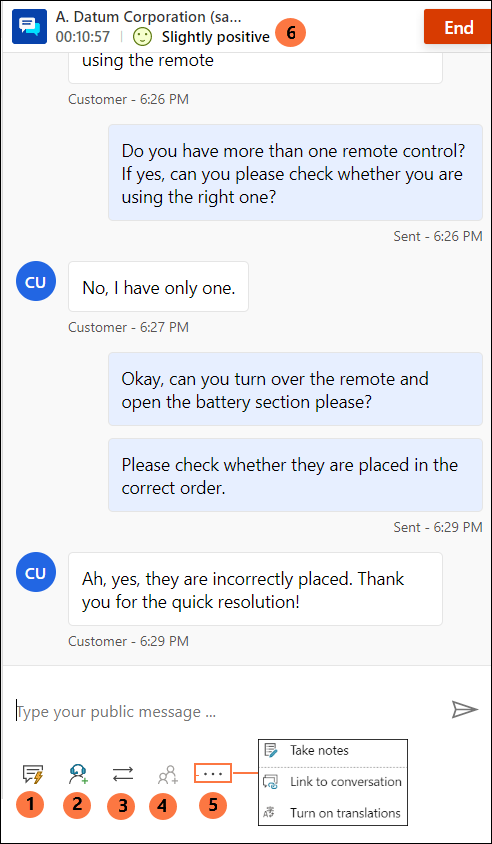
Ο παρακάτω πίνακας περιλαμβάνει τις επιλογές και τις συντομεύσεις πληκτρολογίου που μπορείτε να χρησιμοποιήσετε.
| Σχολιασμός | Επιλογή | Περιγραφή | εντολή |
|---|---|---|---|
| 1 | Γρήγορες απαντήσεις | Αποστολή μηνυμάτων - προτύπων που έχετε δημιουργήσει εσείς ως προσωπικές γρήγορες απαντήσεις ή γρήγορες απαντήσεις που δημιουργήθηκαν από τον διαχειριστή σας | /q |
| 2 | Συμβουλευτική | Προβολή λίστας για διαβουλεύσεις με άλλους χρήστες | /c |
| 3 | Μεταφορά | Προβολή λίστας για τη μεταφορά της αίτησης |
/t και /tq. |
| 4 | Προσθήκη σε συνομιλία | Ενεργοποιείται όταν ο δεύτερος εκπρόσωπος αποδέχεται μια αίτηση για συμβουλή | |
| 5 | - Λήψη σημειώσεων - Σύνδεση στη συνομιλία - Μετάφραση |
- Καταγραφή σημειώσεων που αφορούν συγκεκριμένα συνομιλία - Σύνδεση της καρτέλας με τη συνομιλία - Εάν είναι ενεργοποιημένη η μετάφραση μηνυμάτων, μπορείτε να ενεργοποιήσετε ή να απενεργοποιήσετε τη μετάφραση |
|
| 6 | Συναίσθημα πελάτη | Προβολή επιπέδων ικανοποίησης πελατών σε πραγματικό χρόνο |
Αποστολή γρήγορων απαντήσεων
Ο πίνακας επικοινωνίας σάς παρέχει τη δυνατότητα να στέλνετε προκαθορισμένα μηνύματα σε έναν πελάτη με τον οποίο αλληλεπιδράτε. Αυτά τα προκαθορισμένα μηνύματα αποθηκεύονται ως γρήγορες απαντήσεις.
Χρησιμοποιήστε τις ακόλουθες επιλογές για να χρησιμοποιήσετε γρήγορες απαντήσεις στη συζήτησή σας:
Επιλέξτε το κουμπί Γρήγορες απαντήσεις για να ανακτήσετε τα μηνύματα και να τα στείλετε στους πελάτες ή/και σε εκπροσώπους που συμβουλεύεστε.
Χρησιμοποιήστε μια εντολή πληκτρολογίου για να δείτε τη λίστα των γρήγορων απαντήσεων. Πληκτρολογήστε το κλειδί καθέτου (/) και το γράμμα q (/q). Όταν πληκτρολογείτε /q, εμφανίζεται ο πίνακας Γρήγορες απαντήσεις.
Επιλέξτε Προβολή όλων. Οι γρήγορες απαντήσεις εμφανίζονται στο δεξιό τμήμα παραθύρου. Μπορείτε να επιλέξετε μια γρήγορη απάντηση από τη λίστα για αποστολή στον πελάτη. Μπορείτε επίσης να επιλέξετε μια γλώσσα της επιλογής σας και να αναζητήσετε γρήγορες απαντήσεις.
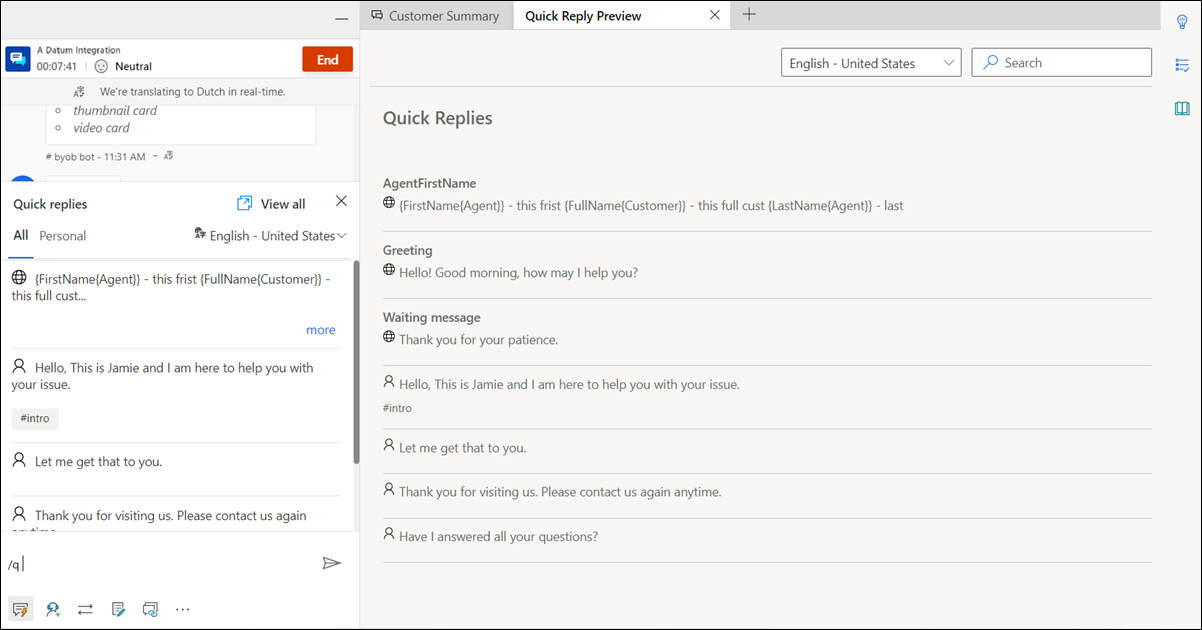
Οι γρήγορες απαντήσεις μπορούν να δημιουργηθούν είτε από το διαχειριστή είτε από εσάς. Μπορείτε να δημιουργήσετε προσωπικές γρήγορες απαντήσεις εάν ο διαχειριστής έχει ενεργοποιήσει την επιλογή. Οι γρήγορες απαντήσεις που δημιουργήσατε είναι διαθέσιμες στην καρτέλα Προσωπικές στον πίνακα Γρήγορες απαντήσεις και αυτές που δημιουργήθηκαν από τον διαχειριστή είναι διαθέσιμες στην καρτέλα Όλα. Χρησιμοποιήστε τις προσωπικές γρήγορες απαντήσεις όταν είστε σε μια συνομιλία με έναν πελάτη κάνοντας τα εξής:
Επιλέξτε το εικονίδιο γρήγορων απαντήσεων
 στο κάτω μέρος του παραθύρου συνομιλίας σας. Στον πίνακα Γρήγορες απαντήσεις εμφανίζονται τα διαθέσιμα προκαθορισμένα μηνύματα στις καρτέλες Όλα και Προσωπικά.
στο κάτω μέρος του παραθύρου συνομιλίας σας. Στον πίνακα Γρήγορες απαντήσεις εμφανίζονται τα διαθέσιμα προκαθορισμένα μηνύματα στις καρτέλες Όλα και Προσωπικά.Επιλέξτε την καρτέλα Προσωπικά και πληκτρολογήστε το σύμβολο του αριθμού (#) στο πλαίσιο σύνθεσης, για να δημιουργήσετε μια λίστα με τις ετικέτες και αναζητήστε τις προσωπικές γρήγορες απαντήσεις που είναι διαθέσιμες για χρήση.
Χρησιμοποιήστε την επιλογή περισσότερα για να προβάλετε το πλήρες κείμενο της γρήγορης απάντησης.
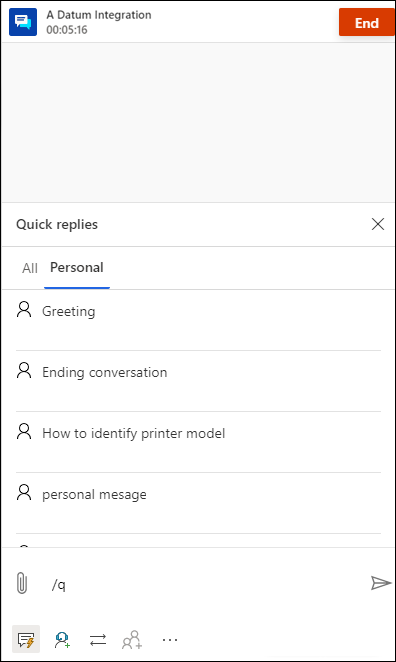
Αναζήτηση γρήγορων απαντήσεων και ετικετών
Αφού πληκτρολογήσετε /q στην περιοχή μηνυμάτων του πίνακα επικοινωνίας, μπορείτε να συνεχίσετε να πληκτρολογείτε τις λέξεις-κλειδιά και αν η βιβλιοθήκη Γρήγορες απαντήσεις έχει τουλάχιστον ένα μήνυμα που να σχετίζεται με τη λέξη, φιλτράρεται και εμφανίζεται σε εσάς. Επίσης, μπορείτε να χρησιμοποιήσετε το αριθμητικό σύμβολο (#) για να αναζητήσετε προκαθορισμένα μηνύματα.
Μπορείτε να πληκτρολογήσετε οποιαδήποτε από τις ακόλουθες επιλογές στο πλαίσιο σύνταξης για να αναζητήσετε τα μηνύματα που είναι διαθέσιμα για χρήση:
- Πληκτρολογήστε /q, ακολουθούμενο από <λέξη>, για να απαριθμήσετε μηνύματα που συμφωνούν με τη λέξη-κλειδί.
- Πληκτρολογήστε /q, ακολουθούμενο από το σύμβολο αριθμού ( #), για να απαριθμήσετε όλες τις ετικέτες.
- Πληκτρολογήστε /q, ακολουθούμενο από <όνομα ετικέτας><λέξη-κλειδί> για να απαριθμήσετε γρήγορες απαντήσεις που συμφωνούν με την ετικέτα και τη λέξη-κλειδί.
- Πληκτρολογήστε /q, ακολουθούμενο από <όνομα ετικέτας>, για να απαριθμήσετε όλες τις γρήγορες απαντήσεις που συμφωνούν με την ετικέτα. Επιπλέον, μπορείτε επίσης να προσθέσετε μια άλλη ετικέτα μετά το <όνομα ετικέτας> για παράδειγμα πληκτρολογήστε /q, ακολουθούμενο από <όνομα ετικέτας><όνομα ετικέτας>, για να βελτιώσετε ακόμα περισσότερο τις γρήγορες απαντήσεις που αντιστοιχούν και στις δύο ετικέτες.
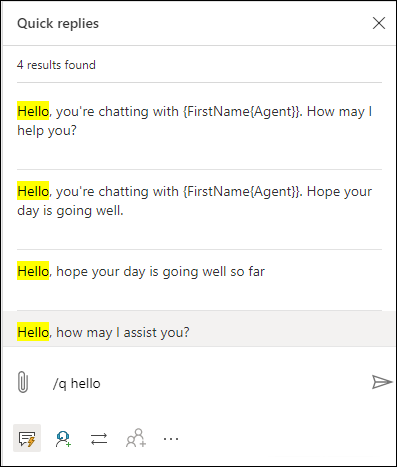
Κοινή χρήση σύνδεσης επανασύνδεσης με πελάτες
Εάν η σύνδεση επανασύνδεσης έχει ρυθμιστεί από τον διαχειριστή σας, μπορείτε να κάνετε κοινή χρήση της σύνδεσης με τους πελάτες κατά τη διάρκεια της περιόδου λειτουργίας που μπορούν να χρησιμοποιήσουν για να συνδεθούν ξανά στη συνομιλία όταν αποσυνδεθούν για κάποιο λόγο, όπως απώλεια συνδεσιμότητας ή επανεκκίνηση του υπολογιστή τους. Οι πληροφορίες της σύνδεσης επανασύνδεσης είναι διαθέσιμες ως γρήγορη απόκριση.
Σημαντικό
Μπορείτε να κάνετε κοινόχρηστη τη σύνδεση επανασύνδεσης μόνο όταν δεν τερματίσετε την περίοδο λειτουργίας συνομιλίας χρησιμοποιώντας το κουμπί Τέλος.
Συμβουλευτείτε τον εκπρόσωπο ή τον επόπτη
Μπορείτε να συμβουλευτείτε άλλους εκπρόσωπους ή επόπτες χρησιμοποιώντας την επιλογή "Συμβουλευτείτε". Μπορείτε να προσκαλέσετε τον εκπρόσωπο ή τον επόπτη επιλέγοντας το κουμπί Συμβουλή στον πίνακα επικοινωνίας και επιλέγοντας έναν εκπρόσωπο από τη λίστα με τους διαθέσιμους εκπρόσωπους.
Όταν επιλέγετε το κουμπί Συμβουλή, προκύπτουν τα ακόλουθα συμβάντα:
Μπορείτε να αναζητήσετε εκπρόσωπους για να συμβουλευτείτε την ίδια ουρά ή άλλες ουρές. Επιπλέον, μπορείτε να φιλτράρετε τους εκπρόσωπους εντός μιας ουράς με βάση τις δεξιότητές τους. Η εφαρμογή εμφανίζει τους εκπρόσωπους των οποίων οι δεξιότητες ταιριάζουν πλήρως ή μερικώς με τα επιλεγμένα κριτήρια, μαζί με το όνομά τους και την τρέχουσα κατάσταση παρουσίας.
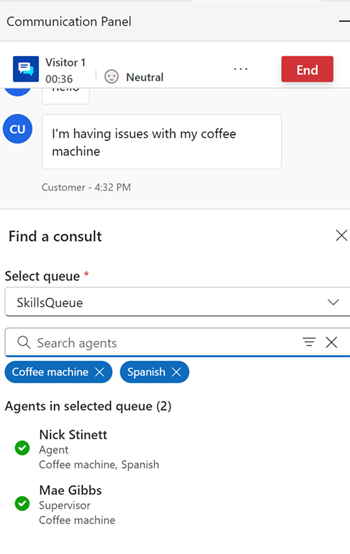
Επιλέξτε και προσκαλέστε έναν εκπρόσωπο και, στη συνέχεια, ξεκινήστε μια συμβουλή.
Ο δευτερεύων εκπρόσωπος λαμβάνει μια ειδοποίηση για την αίτηση συμβουλής.
Όταν ο δευτερεύων εκπρόσωπος αποδέχεται την αίτηση για συμβουλή, ανοίγει ένα ξεχωριστό τμήμα παραθύρου με την επιλογή λήξης δίπλα στον πίνακα επικοινωνίας για τον κύριο εκπρόσωπο.
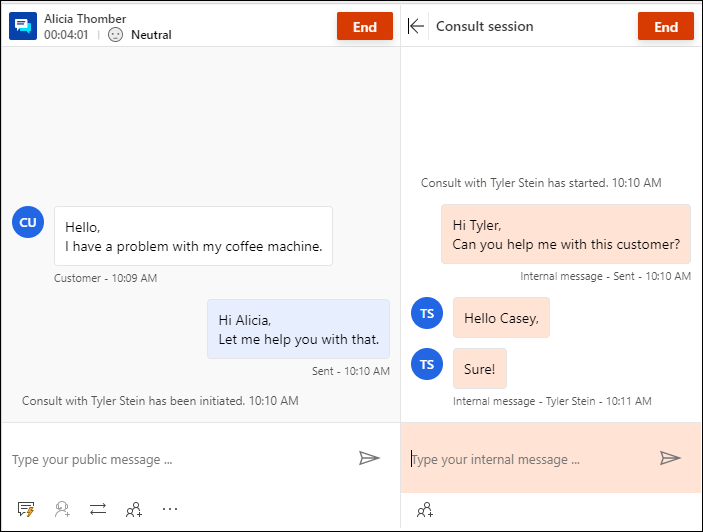
Ο δευτερεύων εκπρόσωπος βλέπει ένα παράθυρο συμβουλών στη σελίδα με την επιλογή να αποχωρήσει. Επίσης, θα έχουν μια προβολή μόνο για ανάγνωση των μηνυμάτων που ανταλλάσσονται μεταξύ του κύριου εκπρόσωπου και του πελάτη. Η παροχή συμβουλών σε μια συνομιλία συνομιλίας δεν επηρεάζει την ικανότητα του δευτερεύοντος εκπροσώπου.
Ο κύριος εκπρόσωπος μπορεί να προσθέσει τον δευτερεύοντα εκπρόσωπο στη συνομιλία με τον πελάτη επιλέγοντας το εικονίδιο ατόμων. Ο δευτερεύων εκπρόσωπος μπορεί να συμμετάσχει στη συνομιλία με τον πελάτη μόνο αφού ο κύριος εκπρόσωπος επιλέξει να προσθέσει τον εκπρόσωπο.
Επιπλέον, λάβετε υπόψη τα εξής ζητήματα:
- Μπορείτε να χρησιμοποιήσετε τα κουμπιά περιβάλλοντος εργασίας χρήστη για να συμπτύξετε και να αναπτύξετε το τμήμα παραθύρου συμβουλών. Όταν ο κύριος εκπρόσωπος επιλέξει να παίρνει σημειώσεις, το τμήμα παραθύρου συμβουλής βρίσκεται σε συμπτυγμένη λειτουργία.
- Ο κύριος εκπρόσωπος μπορεί να τερματίσει τη συμβουλή ή ο δευτερεύων εκπρόσωπος να αποχωρήσει, μετά από αυτό ο δευτερεύων εκπρόσωπος δεν θα μπορεί να δει την αλληλεπίδραση μεταξύ του κύριου εκπρόσωπου και του πελάτη.
Μπορείτε επίσης να χρησιμοποιήσετε μια εντολή πληκτρολογίου για να δείτε τη λίστα εκπροσώπων ή/και εποπτών που είναι διαθέσιμοι για διαβουλεύσεις. Πληκτρολογήστε το κλειδί καθέτου (/) και το γράμμα c (/c). Πληκτρολογήστε την κάθετο και τα γράμματα cq (/cq) για προβολή της λίστας ουρών.
Σημείωμα
Συνιστάται η πρόσκληση έως και πέντε συμβουλευτικών εκπροσώπων κατά τη διάρκεια της συζήτησης με τον πελάτη.
Αφού πληκτρολογήσετε /c στην περιοχή μηνυμάτων του πίνακα επικοινωνίας, μπορείτε να συνεχίσετε να πληκτρολογείτε το όνομα του συμμετέχοντα και, εάν είναι παρόν, τα ονόματα να φιλτράρονται και να εμφανίζονται σε εσάς.
Μεταφορά συνομιλιών
Στον πίνακα επικοινωνίας, μπορείτε να μεταφέρετε το στοιχείο εργασίας σε έναν άλλο εκπρόσωπο ή σε μια ουρά. Η μεταφορά στον εκπρόσωπο μπορεί να πραγματοποιηθεί μόνο αφού έχει εδραιωθεί η διαβούλευση με τον εκπρόσωπο. Χωρίς τη συμμετοχή εκπροσώπων στη διαβούλευση, είναι διαθέσιμη μόνο η μεταφορά στις ουρές. Εάν έχουν ρυθμιστεί οι ώρες λειτουργίας για τις ουρές, μπορείτε να μεταφέρετε με επιτυχία τη συνομιλία μόνο σε ουρές που είναι λειτουργικές κατά τον χρόνο μεταφοράς.
Σημείωμα
Όταν μεταφέρετε μια συνομιλία σε μια ουρά που δεν έχει εκπροσώπους, η εφαρμογή ορίζει αυτόματα την κατάσταση της συνομιλίας σε Κλειστή.
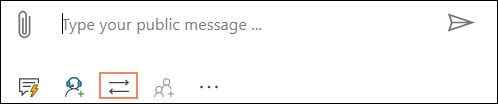
Αφού ολοκληρωθεί η μεταφορά, ο εκπρόσωπος που ξεκίνησε τη μεταφορά δεν θα είναι πλέον σε θέση να συμμετάσχει στη συνομιλία.
Οι εκπρόσωποι των οποίων η παρουσία έχει οριστεί σε Απασχολημένος-Μην ενοχλείτε, Απουσιάζει ή Εκτός σύνδεσης δεν εμφανίζονται στη λίστα εκπροσώπων του παραθύρου μεταφοράς.
Μπορείτε να χρησιμοποιήσετε μια εντολή πληκτρολογίου για να δείτε τη λίστα των εκπροσώπων ή/και τον επόπτη ο οποίος είναι διαθέσιμος για μεταφορά. Πληκτρολογήστε το κλειδί καθέτου (/) και το γράμμα t (/t).
Χρησιμοποιήστε μια εντολή πληκτρολογίου για να δείτε τη λίστα με τις ουρές για τη μεταφορά της αίτησης συνομιλίας. Πατήστε το πλήκτρο καθέτου (/) και τα γράμματα T και Q (/tq).
Το /t (κάθετος, γράμμα t) εκκινεί τις καρτέλες Εκπρόσωπος και Ουρά. Επιλέξτε μία από τις δύο καρτέλες και μετά επιλέξτε τον εκπρόσωπο ή την ουρά από τη λίστα για να μεταφέρετε τη συζήτηση. Η εντολή /t διατηρεί την εστίαση στην καρτέλα εκπροσώπου ενώ η εντολή /tq διατηρεί την εστίαση στην καρτέλα ουράς.
Όταν είναι ενεργοποιημένη η δρομολόγηση βάσει δεξιοτήτων, στη διάρκεια της μεταφοράς, ο πίνακας Μεταφορά εμφανίζει τους χρήστες ταξινομημένους σε σειρά βάσει αντίστοιχων δεξιοτήτων. Δεν γίνεται έλεγχος δεξιοτήτων του εκπροσώπου από την εφαρμογή και η συζήτηση μπορεί να μεταβιβαστεί σε οποιονδήποτε εκπρόσωπο ανεξάρτητα από την αντιστοιχία δεξιοτήτων.
Όταν μια συνομιλία πρέπει να μεταφερθεί από μια ουρά σε μια άλλη, τα κριτήρια που χρησιμοποιήθηκαν στη συνομιλία θα χρησιμοποιηθούν ξανά για την εύρεση ενός εκπροσώπου στη νέα ουρά. Για παράδειγμα, εάν χρησιμοποιήθηκε ακριβής αντιστοίχιση για την προσάρτηση των δεξιοτήτων στη συνομιλία, χρησιμοποιείται το ίδιο κριτήριο για την εύρεση του εκπροσώπου στη νέα ουρά.
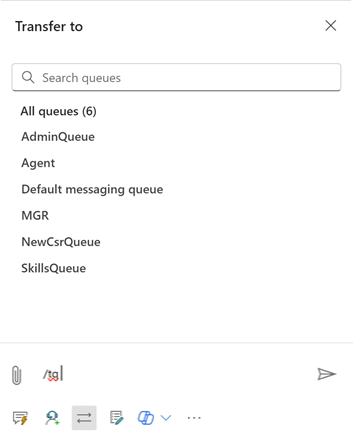
Αναζήτηση σε εκπροσώπους ή ουρές για μεταφορά αιτήσεων συνομιλίας
Αφού πληκτρολογήσετε /t ή /tq στην περιοχή μηνυμάτων του πίνακα επικοινωνίας, μπορείτε να συνεχίσετε να πληκτρολογείτε το όνομα του συμμετέχοντα και, εάν είναι παρόν, τα ονόματα να φιλτράρονται και να εμφανίζονται σε εσάς.
Καταγραφή σημειώσεων που αφορούν συνομιλίες
Χρησιμοποιήστε την επιλογή "Σημειώσεις" για να καταγράψετε πληροφορίες που αφορούν τη συνομιλία όταν αλληλεπιδράτε με τους πελάτες. Χρησιμοποιήστε την επιλογή Περισσότερες εντολές στον πίνακα επικοινωνίας για να εκκινήσετε τις σημειώσεις.
Για να μάθετε περισσότερα, δείτε Λήψη σημειώσεων σχετικών με συνομιλία.
Σύνδεση με συνομιλίες
Σημείωμα
Η σύνδεση σε συνομιλία δεν ισχύει για την εμπειρία ενσωμάτωσης.
Όταν έχετε μια συνομιλία με έναν πελάτη, μπορείτε να χρησιμοποιήσετε την επιλογή σύνδεσης που βρίσκεται στο κάτω μέρος του ελέγχου της συνομιλίας για να συνδέσετε τη συνομιλία με την καρτέλα της υπόθεσης, του λογαριασμού ή της επαφής.
Για να μάθετε περισσότερα, δείτε Αναζήτηση, σύνδεση και κατάργηση σύνδεσης μιας καρτέλας με τη συνομιλία.
Παρακολούθηση ικανοποίησης πελατών σε πραγματικό χρόνο
Ως εκπρόσωπος, μπορείτε να δείτε τα επίπεδα ικανοποίησης των πελατών σε πραγματικό χρόνο στον πίνακα επικοινωνίας. Ένα εικονίδιο συναισθήματος εμφανίζεται στην κορυφή του πίνακα επικοινωνίας με βάση τα έξι προηγούμενα μηνύματα πελάτη που σας έχουν αποσταλεί.
Για να μάθετε περισσότερα δείτε Παρακολούθηση συναισθήματος πελάτη σε πραγματικό χρόνο
Δείτε επίσης
Παρακολούθηση συναισθήματος πελάτη σε πραγματικό χρόνο
Εισαγωγή στη διασύνδεση εκπροσώπου
Διαχείριση περιόδων λειτουργίας
Διαχείριση εφαρμογών
Διαχείριση κατάστασης παρουσίας
Προβολή πληροφοριών πελατών στη φόρμα Ενεργή συνομιλία
Αναζήτηση και κοινή χρήση άρθρων γνωσιακής βάσης
Καταγραφή σημειώσεων που αφορούν συγκεκριμένα συνομιλία
Προβολή ενεργών συνομιλιών για μια εισερχόμενη αίτηση συνομιλίας